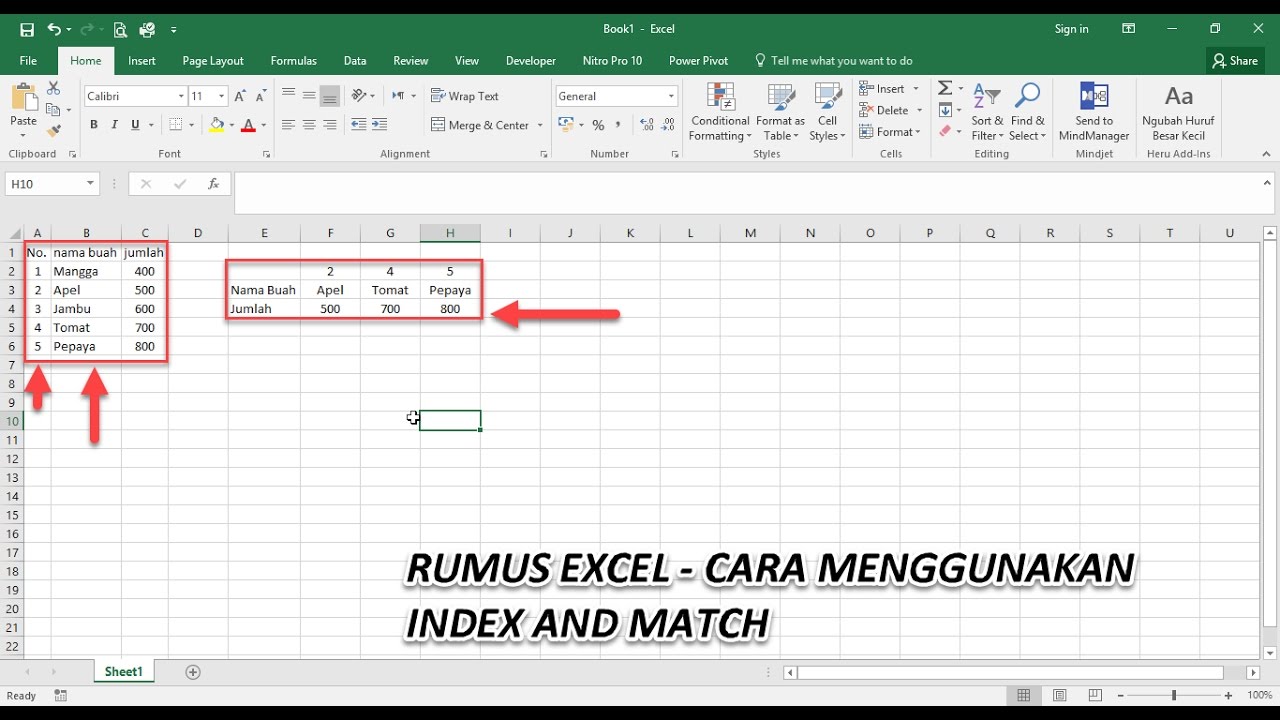Pilar
Belajar Microsoft Excel dengan mudah dan praktis. Pada artikel kali ini, kita akan membahas tentang bagaimana membuat rumus di Microsoft Excel.
Cara Membuat Rumus di Program Excel
Microsoft Excel adalah salah satu aplikasi pengolah data yang sangat populer digunakan di seluruh dunia. Aplikasi ini sangat membantu dalam mengorganisir data dan membuat perhitungan yang rumit menjadi lebih mudah.
Untuk membuat rumus di Microsoft Excel, kita dapat menggunakan beberapa fungsi yang telah disediakan dalam aplikasi ini. Berikut ini adalah beberapa cara untuk membuat rumus di Microsoft Excel.
Cara 1: Menggunakan Fungsi SUM
Fungsi SUM adalah salah satu fungsi yang paling sering digunakan dalam Microsoft Excel. Fungsi ini digunakan untuk menjumlahkan nilai pada beberapa sel atau range sel di suatu sheet.
Untuk menggunakan fungsi SUM, berikut ini adalah langkah-langkahnya:
- Pilih sel yang ingin diisi oleh hasil perhitungan
- Ketikkan tanda sama dengan (=) pada sel tersebut
- Ketikkan fungsi SUM
- Pilih range sel yang ingin dijumlahkan
- Tekan Enter
Contoh:
Pada contoh di atas, fungsi SUM digunakan untuk menjumlahkan nilai pada range sel B2:B4. Hasil perhitungan akan ditampilkan pada sel B5.
Cara 2: Menggunakan Fungsi AVERAGE
Fungsi AVERAGE digunakan untuk mencari nilai rata-rata dari beberapa sel atau range sel di suatu sheet.
Untuk menggunakan fungsi AVERAGE, berikut ini adalah langkah-langkahnya:
- Pilih sel yang ingin diisi oleh hasil perhitungan
- Ketikkan tanda sama dengan (=) pada sel tersebut
- Ketikkan fungsi AVERAGE
- Pilih range sel yang ingin dihitung rata-ratanya
- Tekan Enter
Contoh:
Pada contoh di atas, fungsi AVERAGE digunakan untuk mencari nilai rata-rata dari range sel B2:B4. Hasil perhitungan akan ditampilkan pada sel B5.
Cara Menggunakan Index dan Match dalam Rumus Excel
Index dan Match adalah dua fungsi di Microsoft Excel yang digunakan untuk mencari nilai tertentu dalam sebuah tabel atau array. Keduanya sering digunakan bersama-sama untuk memperoleh hasil yang lebih spesifik.
Untuk menggunakan Index dan Match dalam rumus Excel, berikut ini adalah langkah-langkahnya:
- Pilih sel yang ingin diisi oleh hasil perhitungan
- Ketikkan tanda sama dengan (=) pada sel tersebut
- Ketikkan fungsi INDEX
- Tentukan range sel yang ingin diambil nilainya
- Ketikkan tanda koma (,)
- Ketikkan fungsi MATCH
- Tentukan nilai yang ingin dicari
- Tentukan range sel tempat nilai tersebut akan dicari
- Tentukan metode pencarian nilai (contoh: 0 untuk pencarian nilai yang tepat, 1 untuk pencarian nilai terbesar yang kurang dari atau sama dengan nilai yang dicari)
- Tekan Enter
Contoh:
Pada contoh di atas, rumus Excel digunakan untuk mencari nilai dari Judul 1C pada tabel. Langkah-langkah yang diambil adalah menggunakan fungsi INDEX untuk mengambil range sel dari kolom Status, dan menggunakan fungsi MATCH untuk mencari posisi Judul 1C pada range sel Kolom A (nama barang). Hasilnya adalah “Diproses”.
Rumus Cepat Harga Jual
Rumus cepat harga jual adalah rumus yang digunakan untuk menentukan harga jual produk dengan menghitung biaya produksi dan markup percentage. Rumus ini sangat berguna bagi bisnis kecil atau UKM yang ingin menentukan harga jual yang optimal.
Rumus harga jual adalah:
Harga Jual = Biaya Produksi ÷ (1 – Markup Percentage)
Dimana:
- Harga Jual adalah harga yang akan dijual oleh bisnis
- Biaya Produksi adalah total biaya produksi termasuk bahan baku, tenaga kerja, dan biaya overhead lainnya
- Markup Percentage adalah persentase markup yang ditetapkan oleh bisnis untuk mendapatkan keuntungan
Contoh:
Pada contoh di atas, bisnis memiliki biaya produksi sebesar Rp. 200.000 dan ingin mendapatkan keuntungan sebesar 50% dari biaya produksi. Maka, rumusnya akan menjadi sebagai berikut:
Harga Jual = Rp. 200.000 ÷ (1 – 0,5)
Harga Jual = Rp. 400.000
FAQ
Pertanyaan 1: Apakah Microsoft Excel dapat digunakan untuk analisis data?
Jawaban: Ya, Microsoft Excel sangat cocok untuk melakukan analisis data. Dalam aplikasi ini, terdapat berbagai macam fungsi dan fitur yang dapat dipergunakan untuk menjawab pertanyaan bisnis yang ingin dianalisis.
Pertanyaan 2: Adakah metode cepat untuk mengedit rumus di Microsoft Excel?
Jawaban: Ya, terdapat beberapa metode cepat untuk mengedit rumus di Microsoft Excel. Salah satunya adalah dengan menekan tombol F2 pada keyboard Anda. Dengan menekan tombol F2, Anda dapat mengedit rumus langsung dari sel yang sedang dipilih tanpa harus mengetik ulang rumusnya.
Video Tutorial – Cara Membuat Rumus di Program Excel